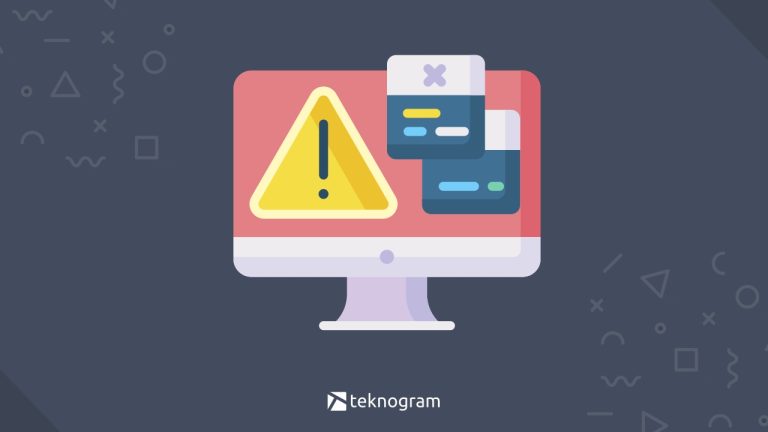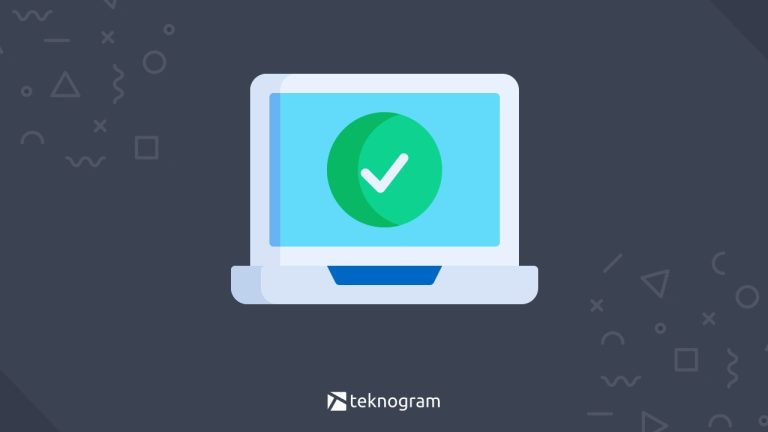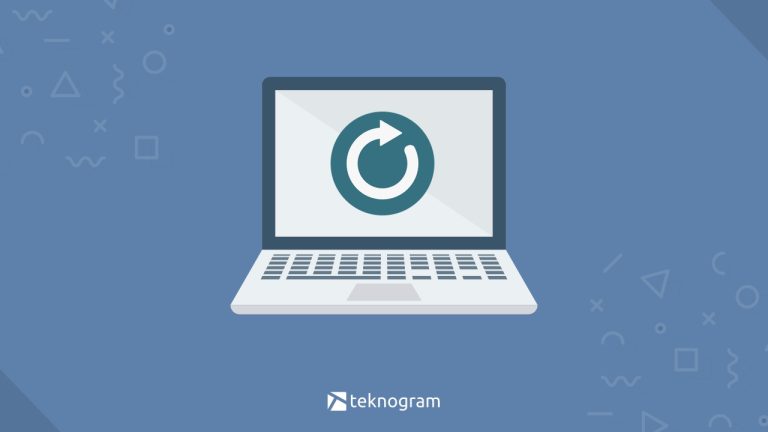Cara Membersihkan Cache Laptop dengan Mudah dan Cepat
Laptop kamu lemot banget padahal sudah bolak-balik di refresh dan restart?
Ternyata refresh dan restart aja ga cukup loh bikin laptop kamu ga lemot, karena salah satu faktor menurunnya performa laptop adalah tidak tersedianya ruang penyimpanan yang cukup akibat menumpuknya file cache.
Untuk meningkatkan performa kinerja laptop, kamu perlu membersihkan file cache yang mungkin rusak atau berukuran besar pada laptopmu.
Yuk simak cara membersihkan cache di laptop dengan mudah, cepat, dan ga pake ribet berikut ini!
Cara Membersihkan Cache di Laptop Windows
Menggunakan laptop untuk bekerja atau melakukan aktivitas tertentu akan memungkinkan beberapa informasi yang tidak kita perlukan ikut tersimpan pada ruang penyimpanan, untuk itu membersihkan cache pada laptop secara berkala sangatlah penting dilakukan.
Ada beberapa cara membersihkan cache pada laptop yang bisa kamu lakukan, berikut penjelasan dan tutorial lengkapnya.
1. Membersihkan Cache Melalui Browser
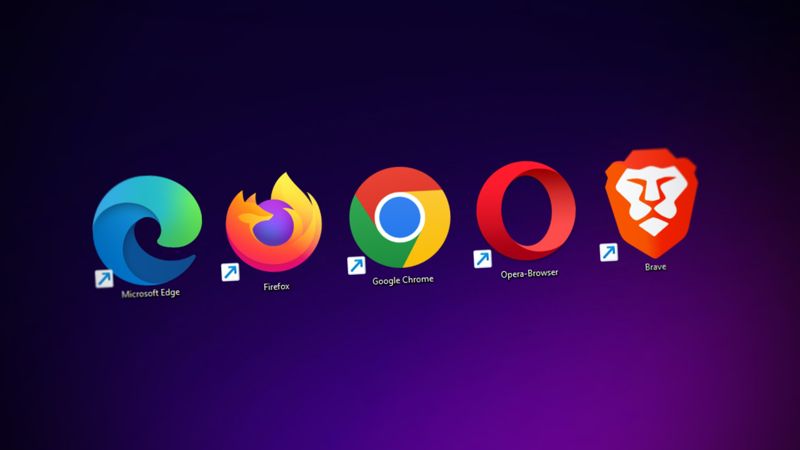
Membersihkan cache melalui browser sangat penting dilakukan, karena informasi yang kita peroleh saat mengakses internet melalui browser sangatlah banyak dan beragam, sehingga menghapus cache dapat membantu memperbaiki masalah seperti waktu loading dan issue lainnya.
Cara Membersihkan Cache Chrome
- Buka browser Chrome di laptop atau komputermu.
- Klik logo titik berjumlah tiga di sudut kanan atas.
- Klik More Tools, lalu pilih opsi Clear browsing data.
- Pilih rentang waktu yang kamu inginkan pada bagian atas.
- Centang kotak Cookies and other site data dan Cached images and files.
- Klik Clear data untuk menghapus cache.
- Proses menghapus cache di browser Chrome telah selesai.
Cara Membersihkan Cache Mozila Firefox
- Klik menu dengan logo garis berjumlah 3 di sudut kanan atas.
- Klik menu Pengaturan dan pilih opsi Privasi dan Keamanan.
- Gulir atau Scroll ke bawah, hingga pada bagian Kuki dan Data Situs, kemudian Kelola Data.
- Untuk menghapus bagian tertentu, kamu bisa pilih cache yang ingin dihapus lalu klik Hapus yang Dipilih.
- Jika ingin menghapus seluruh cache, kamu bisa langsung memilih opsi Hapus Seluruhnya.
- Setelah memilih opsi di atas, jangan lupa untuk klik Simpan Perubahan.
Cara Membersihkan Cache Microsoft Edge
- Buka browser Microsoft Edge.
- Klik menu Setting di sudut kanan atas, lalu pilih opsi Privacy dan Clear browsing data.
- Tekan tombol kombinasi Ctrl + Shift + Del maka proses penghapusan cache selesai.
- Selain cara di atas, kamu juga bisa mengakses link “edge://settings/clearbrowserdata” pada browser Edgemu, lalu pilih Clear browsing data.
2. Membersihkan Cache Dari Sistem
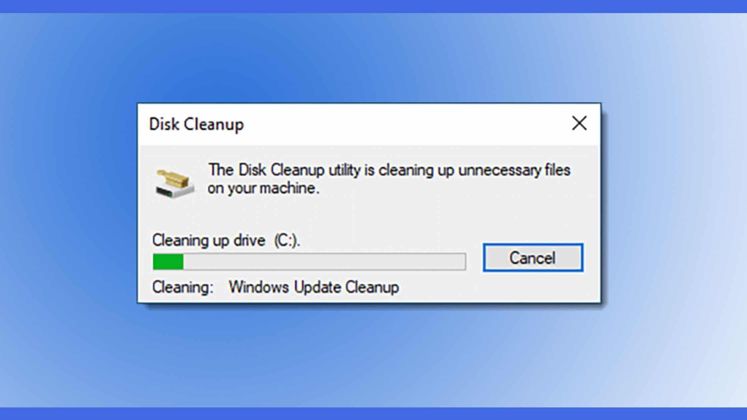
Secara bawaan, Windows 10 dan Windows 11 sudah memiliki fitur otomatis untuk menghapus cache ketika cache tersebut sudah menghabiskan terlalu banyak ruang disk.
Namun, jika kamu masih menggunakan Windows versi lebih lama atau memerlukan lebih banyak ruang disk pada laptopmu, kamu dapat melakukan penghapusan cache secara manual.
Cara ini bisa kamu lakukan dengan aplikasi Disk Cleanup bawaan dari Windows.
Cara Membersihkan Cache Menggunakan Disk Cleanup
- Ketik Disk Cleanup pada kolom pencarian laptop.
- Setelah tampilan Disk Cleanup muncul, centang kotak Delivery Optimisation Files.
- Klik OK untuk menghapus file.
- Tunggu hingga proses pembersihan cache selesai.
Manfaat Membersihkan Cache Laptop

Pada dasarnya cache memiliki fungsi yang baik untuk pengalaman kita selama berselancar menggunakan internet.
Saat kita mengakses informasi dari internet, maka browser akan menyimpan data informasi tersebut pada ruang penyimpanan sementara atau yang kita kenal dengan cache.
Data yang disimpan inilah yang membuat saat kita mengunjungi halaman yang sama, browser akan memberikan pengalaman waktu loading lebih yang cepat, konten website bisa diakses saat tidak ada internet, menghemat penggunaan baterai dan masih banyak lagi.
Namun, dikarenakan aktivitas yang kita lakukan saat menggunakan internet ini banyak, maka akan ada banyak pula file cache yang tersimpan.
Penyimpanan penuh akibat file cache inilah yang akan membuat performa laptop kita menurun.
Nah, ini dia beberapa manfaat menghapus cache agar performa laptop kamu selalu terjaga dengan baik.
1. Menghemat Ruang Penyimpanan
Seperti yang sudah dijelaskan di atas, cache memakan banyak ruang penyimpanan.
So, jangan sampai kita gabisa save data penting karena ruang penyimpanan kamu isinya cache semua ya.
2. Meningkatkan Kecepatan dan Kinerja Laptop
Berkesinambungan dengan point di atas, ruang penyimpanan yang penuh akibat cache yang menumpuk memberikan dampak negatif bagi performa laptop kita.
Oleh karena itu, menghapus cache secara berkala bisa membantu laptop kamu terhindar dari lemot dan nge-lag.
3. Mengatasi Masalah Teknis
Melakukan pembersihan cache bisa jadi salah satu solusi untuk permasalahan teknis seperti aplikasi error, halaman web tidak melakukan loading dengan baik dan menghapus informasi lama yang sudah tidak relevan.
4. Mengurangi Resiko Terkena Virus
Disamping memberikan manfaat bagi user experience, cache memiliki kekurangan yang cukup serius karena bisa mengundang malware atau virus dari hacker dan mengganggu berbagai kinerja dari aplikasi laptop kita.
Tentunya selain mengganggu performa kerja laptop, malware dan virus yang dibawa dari cache akan memudahkan hacker untuk mengakses berbagai file pribadi.
5. Melindungi Privasi Data
Dari point di atas, kita bisa tahu bahwa cache menyimpan berbagai informasi sensitif penggunanya.
So, untuk menghindari itu, kamu bisa memilih opsi menolak penyimpanan cookie yang ditawarkan dari berbagai situs atau menggunakan tab incognito.
Itulah beberapa cara menghapus cache dari berbagai browser yang umum digunakan seperti Chrome, Firefox dan Edge.
Perlu diperhatikan bahwa menghapus cache harus sesering mungkin dilakukan untuk menjaga laptop kita bekerja dengan baik dan mencegah resiko yang mungkin merugikan seperti mudahnya file pribadi diakses oleh orang tidak dikenal.